Comment transférer les données Android vers iPhone 16 sans perte ?
 Théodore Rodin
Théodore Rodin- Updated on 2024-09-14 to iPhone 15
Acheter un nouveau téléphone est excitant. Si vous venez de recevoir un iPhone 16 et souhaitez transférer des données depuis un Android, la question clé est : comment le faire en toute sécurité ? Ne vous inquiétez pas, nous avons les meilleures solutions pour vous. Voyons comment transférer données Android vers iPhone rapidement.
- Solution 1. Utiliser UltFone Phone Transfer [La plus rapide]
- Solution 2. Utiliser Migrer vers iOS
- Solution 3. Utiliser iCloud
- Combien de temps faut-il pour transférer des données d'Android vers l'iPhone 16
Solution 1. Utiliser UltFone Phone Transfer [La plus rapide]
Alors, comment transférer Android vers iPhone ? UltFone Phone Transfer est un outil de transfert de données professionnel.
Avec cet outil, vous pouvez transférer toutes les données d'Android vers iPhone/iPad, y compris des photos, des vidéos, des journaux d'appels, des contacts, et des messages texte. Il est intéressant de savoir que quelques minutes suffisent pour transmettre des milliers de fichiers. C'est pourquoi UltFone Phone Transfer est bien meilleur que les autres méthodes de transfert. Vous trouverez ci-dessous d'excellentes fonctionnalités pour le transfert données Samsung vers iPhone.
Principales caractéristiques du transfert de téléphone UltFone :
- Un clic pour transférer des données d’Android vers l’iPhone 16
- Pas besoin de réinitialiser l’iPhone 16 aux paramètres d’usine, sans perdre de données
- Aucune limite de stockage et transfert rapide, même si vous disposez de données volumineuses
- Vous pouvez choisir ce que vous souhaitez transférer, comme des messages texte, des contacts, des photos, des vidéos, de la musique, etc.
Voici comment transférer des données d’Android vers l’iPhone 16 sans perdre de données :
- Étape 1 Téléchargez et installez UltFone Phone Transfer, connectez votre appareil Android à votre PC/Mac et autorisez l'installation de l'application auxiliaire sur votre appareil.
- Étape 2 Connectez votre iPhone 16 à votre PC/Mac et autorisez le transfert de données Android.
- Étape 3 Cliquez sur le bouton "Démarrer" lorsqu'il est cliquable.
- Étape 4 Sélectionnez toutes vos données à analyser sur votre Android et cliquez sur « Démarrer l'analyse ».
- Étape 5 Une fois le processus de numérisation terminé, cliquez sur « Transférer les données ». Attendez la fin du processus et vous constaterez que vos données Android ont été transférées avec succès vers l'iPhone 16.





Solution 2. Utiliser Migrer vers iOS
Migrer vers iOS (Move to iOS) est une application développée par Apple pour aider les utilisateurs qui souhaitent le transfert Android vers iPhone gratuit. Cependant, cette application présente certaines limites ; certains rapports indiquent que cela prend beaucoup de temps et que parfois cela ne fonctionne pas. Dans tous les cas, voici la procédure pour transférer d’Android vers iPhone 16.
Étape 1: Téléchargez l'application Migrer vers iOS depuis Google Play Store sur Android.
Étape 2: Mettez les deux smartphones en charge et activez le Wi-Fi sur Android.
Étape 3: Recherchez l’écran « Apps & Données » et appuyez sur « Depuis Android » lors de la configuration de votre nouvel iPhone. Si vous avez déjà terminé la configuration, vous devez effacer l'iPhone et réessayer.
Étape 4: Accédez à l'application Migrer vers iOS sur Android, cliquez sur « Continuer » et acceptez les conditions d'utilisation.
Appuyez sur « Suivant » en haut à droite de l'écran Rechercher le code et entrez le même code à 10 ou 6 chiffres qui apparaît sur votre iPhone.
Étape 5: Dans l'écran Migration des données, sélectionnez le contenu que vous souhaitez migrer vers votre iPhone et appuyez sur Suivant. Même si Android indique que la tâche est terminée, vous êtes toujours loin des deux appareils.
Attendez que la barre de chargement qui apparaît sur l'iPhone soit terminée.
Étape 6: Appuyez sur Terminé et Continuer sur votre Android et votre iPhone, respectivement. Vous pouvez suivre les instructions à l'écran pour terminer la configuration de l'appareil iOS.
Étape 7: Assurez-vous que tout est transféré. S'il reste quelque chose, vous pouvez déplacer les données manuellement.
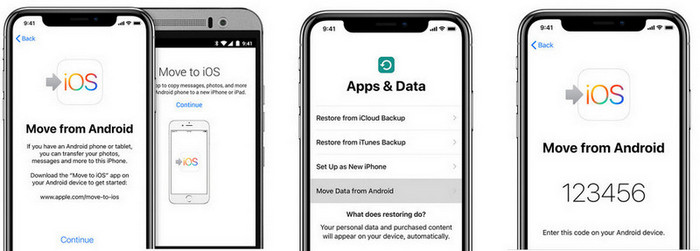
Limites:
- Aucune réinitialisation d'usine n'est nécessaire, mais un risque de perte de données existe.
- Problèmes possibles de réception de code.
- Types de données non pris en charge comme la musique, les livres, les PDF.
- Certains peuvent trouver le processus complexe.
- Le transfert peut prendre du temps.
Solution 3. Utiliser iCloud
Les services cloud offrent une alternative au partage de fichiers local et basé sur le système. Le cloud est basé sur le stockage et l'accès à distance, ce qui en fait une excellente solution pour envoyer des fichiers d'Android vers iPhone. Ici, nous vous présentons le transfert données Samsung vers iPhone avec les services à deux cloud Dropbox et Google Drive.
Dropbox
Dropbox est une plate-forme d'hébergement de fichiers cloud qui fournit aux utilisateurs un stockage cloud pour la synchronisation de fichiers, un cloud personnel et des logiciels clients. Avec Dropbox, vous pouvez partager des vidéos, des photos et n'importe quel fichier entre n'importe quel appareil tout en y accédant depuis un navigateur Web.
Étape 1: Installez Dropbox sur votre appareil Android. Affiche les fichiers partagés dans le cloud Dropbox.
Étape 2: Le menu affiche la capacité de stockage disponible. Ensuite, vous devez définir les paramètres de sauvegarde et la priorité de partage de fichiers dans Paramètres.
Étape 3: Accédez à "Paramètres", appuyez sur le bouton bascule "Synchroniser les contacts" et activez "Téléchargement par appareil photo" afin que la photo soit automatiquement téléchargée sur Dropbox.
Étape 4: Vous pouvez partager et télécharger n'importe quel fichier sur la plateforme cloud à partir de la page d'accueil de l'application. Cliquez sur le bouton « Ajouter à Dropbox » pour afficher le menu d'options « Ajouter à Dropbox », dans lequel vous pouvez choisir les fichiers que vous souhaitez télécharger et partager sur votre iPhone.
Étape 5: Sur votre iPhone, téléchargez l'application Dropbox et connectez-vous avec le même compte avec lequel vous avez téléchargé le contenu. Ici, vous verrez tous les fichiers que vous avez téléchargés depuis l'application Android, alors téléchargez-les et profitez-en.
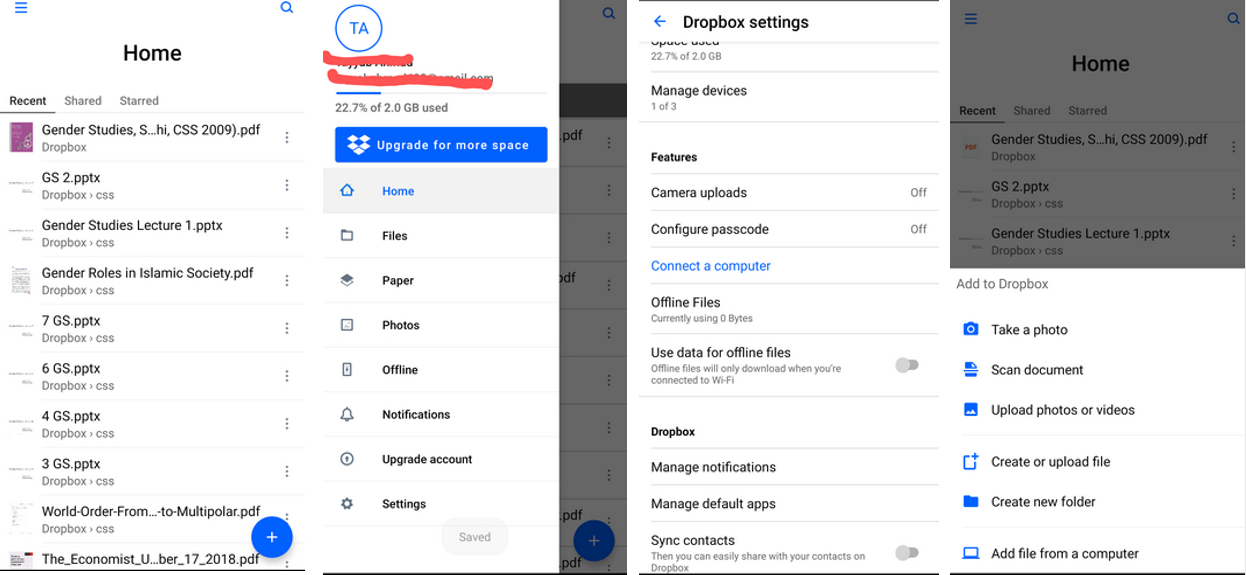
Google Drive
Un autre moyen efficace de partager des fichiers d'Android vers iPhone consiste à utiliser la solution Google Drive. Google Drive fournit un espace sécurisé et personnel pour stocker, partager et accéder à des fichiers depuis n'importe quel appareil numérique. Voici les étapes pour transférer des données :
Étape 1: Pour transférer des données d'Android vers iPhone à l'aide de l'application Google Drive, assurez-vous que vous êtes connecté à votre réseau Wi-Fi et à votre adaptateur secteur. Seuls les fichiers nouveaux ou mis à jour sont sauvegardés si vous avez déjà effectué une sauvegarde.
Étape 2: Téléchargez Google Drive sur votre appareil Android.
Étape 3: Explorez l'application et connectez-vous avec votre compte Google.
Étape 4: Utilisez l'assistant de sauvegarde pour sauvegarder le contenu de votre appareil Android. Ouvrez le menu du lecteur et recherchez l'option « Sauvegarde et réinitialisation » dans « Paramètres ».
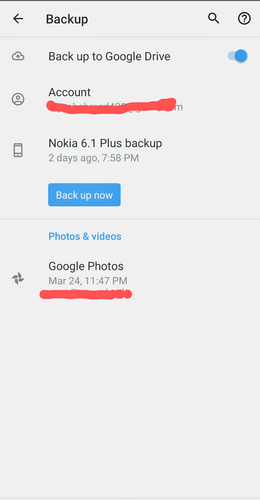
Étape 5: Décidez quel contenu sauvegarder sur Google Drive, y compris les contacts, les événements, les messages et les données d'application. Pour afficher le contenu sauvegardé, cliquez sur le nom de l'appareil dans la liste.
Étape 6: Une fois tout le travail terminé, appuyez sur le bouton « Démarrer la sauvegarde ». Tout le contenu est sauvegardé sur votre compte Google.
Limites
- La compatibilité peut être limitée aux transferts Android vers iPhone.
- Certains types de données peuvent ne pas être transférés et des données spécifiques à l'application peuvent être laissées de côté.
- Les transferts de données volumineux peuvent être lents et peuvent ne pas fonctionner correctement sur des connexions Internet lentes.
- Il n'y a aucune garantie d'un transfert de données réussi à 100 % et des erreurs peuvent survenir.
- iOS peut imposer des restrictions sur certains types de données ou nécessiter des applications tierces pour les gérer.
Combien de temps faut-il pour transférer des données d'Android vers l'iPhone 16
Le temps de transfert des données d’Android vers l’iPhone 16 dépend de la taille des données et de la vitesse de connexion. Pour un transfert plus rapide et sans tracas, je recommande d'utiliser UltFone Phone Transfer , qui peut accélérer considérablement le processus et assurer une transition fluide entre les appareils.
Conclusion
Nous avons découvert toutes les méthodes pour apprendre à transférer données d'Android vers l'iPhone 16. Transférer des données d'Android vers l'iPhone 16 sans aucune perte peut être une étape cruciale lors de la mise à niveau de votre appareil. Je recommande fortement d'utiliser UltFone Phone Transfer pour rendre ce processus transparent et efficace. Dites adieu aux soucis de données et profitez d'une expérience de transfert de données fluide avec UltFone.
 Théodore Rodin
Théodore Rodin